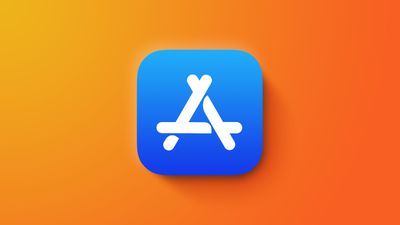Ожидается, что Apple выпустит iOS 26 и iPadOS 26 в этом месяце, представив множество новых функций для существующих iPhone и iPad, таких как новый дизайн Liquid Glass, новые возможности настройки домашнего экрана, оптимизированное приложение «Камера», новые функции приложения «Телефон» и многое другое.

В этой статье рассматриваются некоторые действия, которые вы можете предпринять, чтобы подготовить ваш iPhone или iPad к новейшей мобильной операционной системе Apple, включая советы по обслуживанию хранилища, рекомендации по резервному копированию и несколько других полезных советов, которые стоит учесть перед обновлением. Прежде всего, вам нужно убедиться, что ваше устройство совместимо с новым программным обеспечением.
Совместим ли мой iPhone с iOS 26?
iOS 26 совместима с iPhone 11 серии и новее. Другими словами, поддерживаются следующие модели:
- iPhone 16e
- iPhone 16
- iPhone 16 Plus
- iPhone 16 Pro
- iPhone 16 Pro Max
- iPhone 15
- iPhone 15 Plus
- iPhone 15 Pro
- iPhone 15 Pro Max
- iPhone 14
- iPhone 14 Plus
- iPhone 14 Pro
- iPhone 14 Pro Max
- iPhone 13
- iPhone 13 mini
- iPhone 13 Pro
- iPhone 13 Pro Max
- iPhone 12
- iPhone 12 mini
- iPhone 12 Pro
- iPhone 12 Pro Max
- iPhone 11
- iPhone 11 Pro
- iPhone 11 Pro Max
- iPhone SE (2-го поколения и новее)
Обратите внимание, что этот список совместимости не означает, что все функции iOS 26 будут работать на вышеуказанных моделях. Несколько функций обновления доступны только для iPhone 15 Pro и iPhone 16, поскольку они полагаются на Apple Intelligence. Вы можете узнать больше о них здесь.
Обратите внимание, что iOS 26 будет предустановлена на новых моделях iPhone 17 при их выпуске в сентябре 2025 года.
Совместим ли мой iPad с iPadOS 26?
iPadOS 26 поддерживает следующие модели iPad:
- iPad Pro (M4)
- iPad Pro 12,9 дюйма (3-го поколения и новее)
- iPad Pro 11 дюймов (1-го поколения и новее)
- iPad Air (M2 и новее)
- iPad Air (3-го поколения и новее)
- iPad (A16)
- iPad (8-го поколения и новее)
- iPad mini (A17 Pro)
- iPad mini (5-го поколения и новее)
Это означает, что единственная модель iPad, которая поддерживает iPadOS 18, но не iPadOS 26, — это более доступный iPad (7-го поколения).
Обратите внимание, что этот список совместимости не означает, что все функции iPadOS 26 будут работать на вышеуказанных моделях. Несколько функций обновления доступны только для устройств, поддерживающих Apple Intelligence: к ним относятся модели iPad с чипами M1 или новее, а также iPad mini 7-го поколения с чипом A17 Pro.
Освободите место на устройстве
Прежде чем пытаться перейти на iOS 26/iPadOS 26, убедитесь, что на вашем устройстве достаточно места для загрузки и установки новой операционной системы по воздуху.
Имейте в виду, что стоит посмотреть, какие приложения у вас установлены на устройствах, и действительно ли они вам нужны. Проведите пальцем по домашнему экрану и проверьте папки, чтобы найти давно забытые приложения, занимающие драгоценное место для хранения.

Вы можете удалять приложения, удерживая на них палец и нажимая на X, которое появляется в углу их значка. В качестве альтернативы перейдите в раздел Настройки ➝ Основные ➝ Хранилище iPhone/iPad, нажмите на любые приложения, которые вы не используете, и выберите Удалить приложение. Обратите внимание, что это действие нельзя отменить, но будьте безжалостны — вы всегда можете переустановить удаленные приложения позже, если передумаете.
Проверьте размер любых установленных приложений для социальных сетей или обмена сообщениями, таких как Facebook и WhatsApp. Эти приложения могут сильно увеличиваться в размере после длительной активности из-за истории чатов, кэширования медиафайлов и тому подобного, поэтому вы можете захотеть удалить их и переустановить, чтобы начать заново.
Также обязательно прислушивайтесь к личным рекомендациям на экране «Хранилище iPhone», например, к хранению фотографий в высоком разрешении в iCloud и версий меньшего размера на вашем устройстве, или к тому, чтобы iOS автоматически выгружала любые приложения, которые вы не используете часто.
Создайте архивную резервную копию вашего устройства на Mac
Настоятельно рекомендуется иметь локальную резервную копию вашего устройства, сохраненную на вашем компьютере, на случай, если что-то пойдет не так, или произойдет худшее — сбой установки iOS 26. Если вам нужно вернуться на предыдущую версию вскоре после установки нового обновления iOS/iPadOS, необходимо заранее создать архивную локальную резервную копию, иначе вы не сможете вернуться к iOS 18/iPadOS 18, если что-то пойдет не так.
- Подключите ваш iPhone/iPad к Mac с помощью прилагаемого кабеля.
- Разрешите подключение аксессуара, нажав Разрешить в появившемся диалоговом окне.
- Откройте окно Finder, нажав на значок Finder в Dock.
- Нажмите на имя вашего iOS-устройства в боковой панели.

- Если вы подключаете устройство к Mac впервые, нажмите Доверять в окне Finder.

- Нажмите Доверять на своем устройстве, когда появится запрос, затем введите свой пароль для подтверждения.
- На вкладке «Основные» нажмите кружок рядом с надписью Создавать резервную копию всех данных вашего iPhone/iPad на этом Mac.
- Если вы хотите зашифровать резервную копию, установите флажок рядом с Зашифровать локальную резервную копию, затем введите пароль для защиты ваших данных.
- Если вы не хотите создавать зашифрованную резервную копию или уже настроили зашифрованные резервные копии, нажмите Создать резервную копию сейчас. По завершении резервного копирования вы можете найти дату и время последней резервной копии на вкладке Основные, прямо над кнопкой «Управление резервными копиями».

- Наконец, архивируйте резервную копию: выберите Управление резервными копиями ➝ Выбрать резервную копию, затем щелкните правой кнопкой мыши по резервной копии и выберите Архивировать. Эта защита предотвратит перезапись резервной копии следующей локальной резервной копией или ее автоматическое удаление, если на вашем Mac закончится место на диске.
Помните, что эта резервная копия не будет перезаписана при ручном или автоматическом резервном копировании вашего iPhone в будущем, поэтому вы можете восстановить ее в любое время, используя опцию Восстановить резервную копию… на том же экране Finder.
Создайте архивную резервную копию вашего устройства на Windows
Приложение Apple Devices теперь является основным инструментом для управления подключенным iPhone на ПК с Windows.
- Подключите iPhone/iPad к вашему ПК с Windows. (Возможно, вам также потребуется нажать «Доверять» на вашем устройстве Apple.)
- Перейдите в приложение Apple Devices на вашем ПК, затем выберите ваше устройство Apple в боковой панели.
- Нажмите Основные в боковой панели.
- Используйте маркеры, чтобы выбрать, куда будут резервироваться ваши данные. (Если вы хотите зашифровать данные, выберите опцию Зашифровать локальную резервную копию и установите пароль.)
- Нажмите Создать резервную копию сейчас.
- После завершения резервного копирования выберите Управление резервными копиями, чтобы увидеть файл резервной копии.
- Щелкните правой кнопкой мыши по созданной вами резервной копии и выберите Архивировать. Этот дополнительный шаг предотвращает перезапись резервной копии следующей локальной резервной копией или ее автоматическое удаление, если на компьютере заканчивается место на диске.
Установка iOS 26
Когда iOS 26 и iPadOS 26 станут доступны в виде обновления по воздуху (вероятно, около 10:00 по тихоокеанскому времени/13:00 по восточному времени в официальный день выпуска, основываясь на предыдущих выпусках), убедитесь, что ваше устройство полностью заряжено перед началом процесса через Wi-Fi, так как он может занять некоторое время.
Чтобы проверить доступность обновления, перейдите в Настройки ➝ Основные ➝ Обновление ПО и подождите некоторое время, пока ваше устройство свяжется с серверами Apple. Если вы не спешите, вы можете подождать, пока iOS 26/iPadOS 26 будет доставлена на ваш iPhone или iPad при следующем подключении к компьютеру.
Обратите внимание, что на момент написания этого материала iOS 26 и iPadOS 26 остаются в бета-версии. Ожидается, что Apple официально выпустит обновления программного обеспечения в сентябре, во время или вскоре после своего мероприятия «Awe dropping» во вторник, 9 сентября.